жң¬ж–ҮжңҖеҗҺжӣҙж–°дәҺ
2018е№ҙ11жңҲ7ж—Ҙ 00:43 еҸҜиғҪдјҡеӣ дёәжІЎжңүжӣҙж–°иҖҢеӨұж•ҲгҖӮеҰӮе·ІеӨұж•ҲжҲ–йңҖиҰҒдҝ®жӯЈпјҢиҜ·з•ҷиЁҖпјҒ
еүҚж®өж—¶й—ҙжңүдёӘйҖ—жҜ”з»ҷжҲ‘жҺЁиҚҗдәҶдёӘзЁӢеәҸпјҡBrook WebпјҢжҲ‘зңӢдәҶдёӢд№ҹеҲҡеҲҡиҜһз”ҹжІЎеҮ еӨ©пјҢиҷҪиҜҙеҠҹиғҪдёҚеӨҹе®Ңе–„пјҢдҪҶжҳҜзңӢиө·жқҘиҝҳдёҚй”ҷпјҢжүҖд»Ҙе°ұеҶҷдёӘж•ҷзЁӢеҲҶдә«з»ҷеӨ§е®¶гҖӮ
е…¶д»– Brook ж•ҷзЁӢиҜ·зңӢпјҡhttps://doub.io/tag/brook/
з®ҖеҚ•д»Ӣз»Қ
Brook-Web дҫқжүҳдәҺ Brook д»ЈзҗҶзЁӢеәҸпјҢйҖҡиҝҮ Python иҜӯиЁҖе®һзҺ°пјҢеҸҜд»Ҙж–№дҫҝзҡ„еңЁзҪ‘йЎөз«Ҝз®ЎзҗҶ BrookгҖҒShadowsocksгҖҒSocks5 д»ЈзҗҶиҙҰеҸ·гҖӮ
иҷҪ然зӣ®еүҚеҠҹиғҪдёҚеӨҹе®Ңе–„пјҢдҪҶжҳҜеүҚжҷҜиҝҳдёҚй”ҷпјҢиҮіе°‘еҜ№дәҺе°ҸзҷҪж–°жүӢжқҘиҜҙпјҢжӣҙж–№дҫҝдәҶгҖӮ
Github йЎ№зӣ®пјҡhttps://github.com/Ccapton/brook-web
е®үиЈ…жӯҘйӘӨ
зӮ№еҮ»еұ•ејҖ жҹҘзңӢжӣҙеӨҡ
е®үиЈ…дҫқиө–
еӣ дёәе®үиЈ…е’Ңжӣҙж–° Brook-Web зЁӢеәҸйңҖиҰҒз”ЁеҲ° git pip curl пјҢжүҖд»ҘйңҖиҰҒе®үиЈ…пјҡ
# CentOS зі»з»ҹпјҡ
yum update
yum install git python-pip curl -y
# Debian / Ubuntu зі»з»ҹпјҡ
apt-get update
apt-get install git python-pip curl -y
е®үиЈ…зЁӢеәҸ
# дёӢиҪҪ Brook-Web зЁӢеәҸиҮі /usr/local/brook-web зӣ®еҪ•дёӢ
git clone https://github.com/Ccapton/brook-web.git /usr/local/brook-web
# иҝӣе…ҘзЁӢеәҸзӣ®еҪ•
cd /usr/local/brook-web
# е®үиЈ…зЁӢеәҸжүҖйңҖзҡ„ Python дҫқиө–
pip install -r requirements.txt
дёӢиҪҪBrook
иҮӘеҠЁдёӢиҪҪ(дәҢйҖүдёҖ)
python install-brook.py
# еҰӮжһңж— жі•дёӢиҪҪпјҢиҜ·е°қиҜ• python3 install-brook.py
жүӢеҠЁдёӢиҪҪ(дәҢйҖүдёҖ)
йҰ–е…ҲиҺ·еҸ– Brook жңҖж–°зүҲжң¬еҸ·гҖӮ
new_ver=$(wget --no-check-certificate -qO- https://api.github.com/repos/txthinking/brook/releases | grep -o '"tag_name": ".*"' |head -n 1| sed 's/"//g' | sed 's/tag_name: //g') && echo ${new_ver}
жү§иЎҢе®ҢеҗҺдјҡиҫ“еҮәиҺ·еҸ–зҡ„жңҖж–°зүҲжң¬еҸ·пјҢжҜ”еҰӮv20180909иҝҷж ·зҡ„ж—Ҙжңҹж јејҸпјҢеҰӮжһңиҝ”еӣһжҳҜз©әпјҢйӮЈд№Ҳе°ұд»ЈиЎЁиҺ·еҸ–еӨұиҙҘгҖӮ
иҺ·еҸ–еӨұиҙҘзҡ„жғ…еҶөиҜ·еҺ» Github иҺ·еҸ–жңҖж–°зҡ„зүҲжң¬еҸ·пјҢдҫӢеҰӮv20180909пјҢ然еҗҺжү§иЎҢпјҡ
# 64дҪҚзі»з»ҹдҪҝз”ЁиҝҷдёӘпјҡ
wget -N --no-check-certificate "https://github.com/txthinking/brook/releases/download/${brook_ver}/brook"
# 32дҪҚзі»з»ҹдҪҝз”ЁиҝҷдёӘпјҡ
wget -N --no-check-certificate "https://github.com/txthinking/brook/releases/download/${brook_ver}/brook_linux_386" && mv brook_linux_386 brook
# ARMзҡ„йңҖиҰҒж №жҚ®иҮӘе·ұзҡ„зі»з»ҹжһ„жһ¶йҖүжӢ©пјҡ
# brook_linux_armгҖҒbrook_linux_arm5гҖҒbrook_linux_arm6гҖҒbrook_linux_arm64гҖҒbrook_linux_arm7
# 然еҗҺиөӢдәҲжү§иЎҢжқғйҷҗ
chmod +x brook
еҗҜеҠЁ
# ж— ж—Ҙеҝ— 8080з«ҜеҸЈ еҗҜеҠЁ
nohup python brook-web.py --port=8080 > /dev/null 2>&1 &
# жңүж—Ҙеҝ— 8080з«ҜеҸЈ еҗҜеҠЁ
nohup python brook-web.py --port=8080 &
# зЁӢеәҸжҜҸ5еҲҶй’ҹжё…зҗҶдёҖж¬Ўж—Ҙеҝ—ж–Ү件пјҢжүҖд»ҘдёҚз”ЁжӢ…еҝғзҲҶзӮёгҖӮ
еҗҜеҠЁеҗҺпјҢжҲ‘们е°ұеҸҜд»Ҙи®ҝй—®з®ЎзҗҶйЎөйқўдәҶпјҡhttp://ip:8080/
еҲқе§ӢиҙҰеҸ·пјҡadmin
еҲқе§ӢеҜҶз Ғпјҡadmin
еҒңжӯў
kill -9 $(ps -ef|grep "python brook-web.py"|grep -v grep|awk '{print $2}')
жҹҘзңӢж—Ҙеҝ—
# е®һж—¶жҹҘзңӢж—Ҙеҝ—иҫ“еҮәеҶ…е®№
tail -f /usr/local/brook-web/nohup.out
# жҹҘзңӢе®Ңж•ҙж—Ҙеҝ—еҶ…е®№
cat /usr/local/brook-web/nohup.out
# зЁӢеәҸжҜҸ5еҲҶй’ҹжё…зҗҶдёҖж¬Ўж—Ҙеҝ—ж–Ү件пјҢжүҖд»ҘдёҚз”ЁжӢ…еҝғзҲҶзӮёгҖӮ
жӣҙж–°зЁӢеәҸ
зӮ№еҮ»еұ•ејҖ жҹҘзңӢжӣҙеӨҡ
# иҝӣе…ҘзЁӢеәҸзӣ®еҪ•
cd /usr/local/brook-web
# жӣҙж–°зЁӢеәҸ
git pull
# жЈҖжҹҘдёҖдёӢжҳҜеҗҰжңүж–°зҡ„дҫқиө–иҰҒжұӮ
pip install -r requirements.txt
# 然еҗҺдҪ еҶҚйҮҚеҗҜдёҖдёӢ Brook-Web еҚіеҸҜгҖӮ
еҚёиҪҪзЁӢеәҸ
зӮ№еҮ»еұ•ејҖ жҹҘзңӢжӣҙеӨҡ
# еҚёиҪҪеҫҲз®ҖеҚ•пјҢзӣҙжҺҘеҲ йҷӨзЁӢеәҸзӣ®еҪ•
rm -rf /usr/local/brook-web
еӣҫж–Үд»Ӣз»Қ
зӮ№еҮ»еұ•ејҖ жҹҘзңӢжӣҙеӨҡ
зҷ»йҷҶ
иҝӣе…ҘзҪ‘йЎөеҗҺпјҢиҫ“е…ҘеҲқе§Ӣй»ҳи®Өзҡ„иҙҰеҸ·е’ҢеҜҶз ҒпјҲadminпјүзӮ№еҮ» зҷ»йҷҶ жҢүй’®еҚіеҸҜгҖӮ
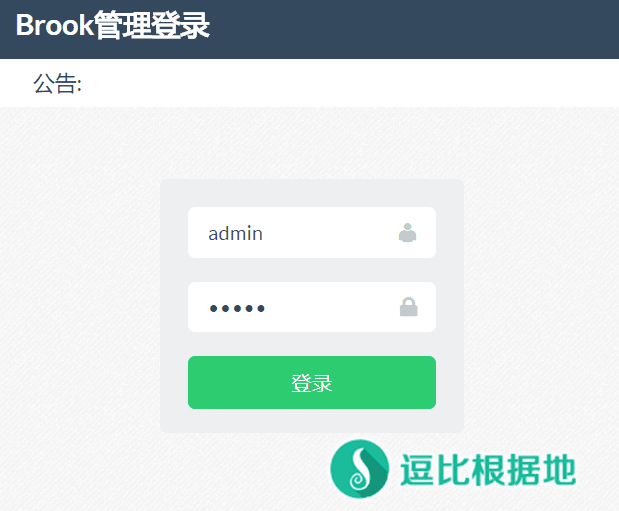
дҝ®ж”№иҙҰеҸ·еҜҶз Ғ
然еҗҺ第дёҖж—¶й—ҙеҺ»дҝ®ж”№еҲқе§ӢиҙҰеҸ·е’ҢеҜҶз ҒпјҢзӮ№еҮ»йЎ¶йғЁзҡ„ иҙҰеҸ· - зј–иҫ‘ пјҢеҚіеҸҜиҝӣе…Ҙдҝ®ж”№зҷ»йҷҶиҙҰеҸ·е’ҢеҜҶз Ғзҡ„йЎөйқўгҖӮ
иҫ“е…Ҙж–°зҡ„иҙҰеҸ·е’ҢеҜҶз ҒеҗҺзӮ№еҮ» жҸҗдәӨ жҢүй’®еҚіеҸҜгҖӮ
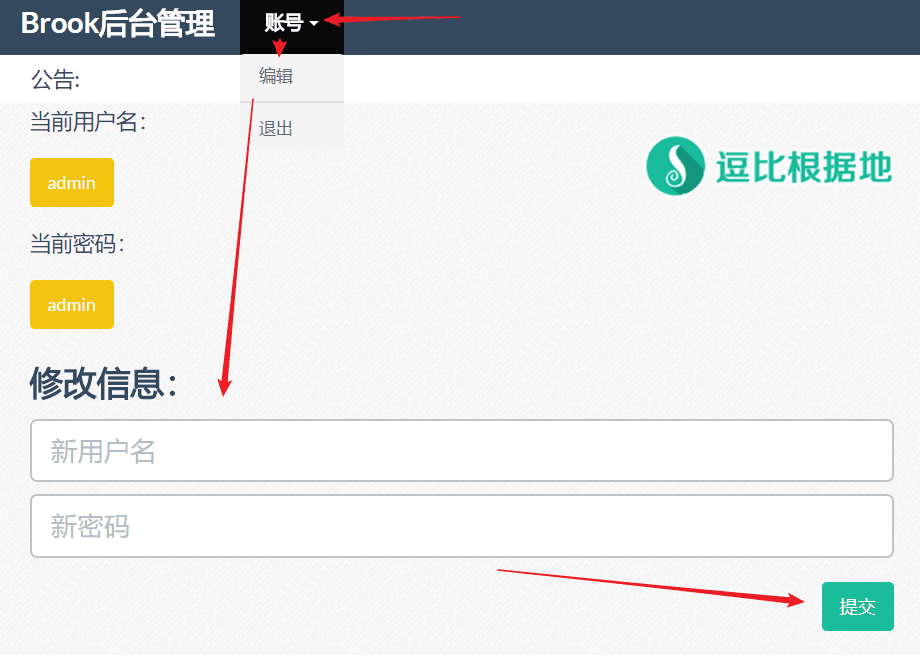
жҢүй’®д»Ӣз»Қ
д»Һе·ҰеҲ°еҸіеҲҶеҲ«еҜ№еә”зҡ„жҳҜпјҡж–°еўһд»ЈзҗҶиҙҰеҸ·гҖҒеҲ йҷӨд»ЈзҗҶиҙҰеҸ·гҖҒе…ій—ӯжҹҗзұ»еһӢд»ЈзҗҶиҙҰеҸ·гҖҒйҡҗи—ҸжҢүй’®иҸңеҚ•гҖӮ
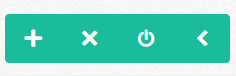
ж–°еўһд»ЈзҗҶиҙҰеҸ·
зӮ№еҮ»з¬¬дёҖдёӘеҠ еҸ·жҢүй’®пјҢ然еҗҺйҖүжӢ©дёҖз§Қд»ЈзҗҶзұ»еһӢ并填еҶҷз«ҜеҸЈе’ҢеҜҶз ҒпјҢзӮ№еҮ» жҸҗдәӨ жҢүй’®еҚіеҸҜгҖӮ
жіЁж„ҸпјҡSocks5д»ЈзҗҶиҙҰеҸ·еҸӘиғҪжңүдёҖдёӘз«ҜеҸЈпјҢжүҖд»ҘеҸӘиғҪеҲ йҷӨж—§зҡ„пјҢжүҚиғҪж·»еҠ ж–°зҡ„гҖӮ
жіЁж„Ҹпјҡеӣ дёә Brook дёӯзҡ„ Shadowsocks еҸӘж”ҜжҢҒ aes-256-cfb еҠ еҜҶж–№ејҸпјҢжүҖд»ҘжӯӨеӨ„жІЎжңүйҖүжӢ©еҠ еҜҶж–№ејҸзҡ„йҖүйЎ№гҖӮ
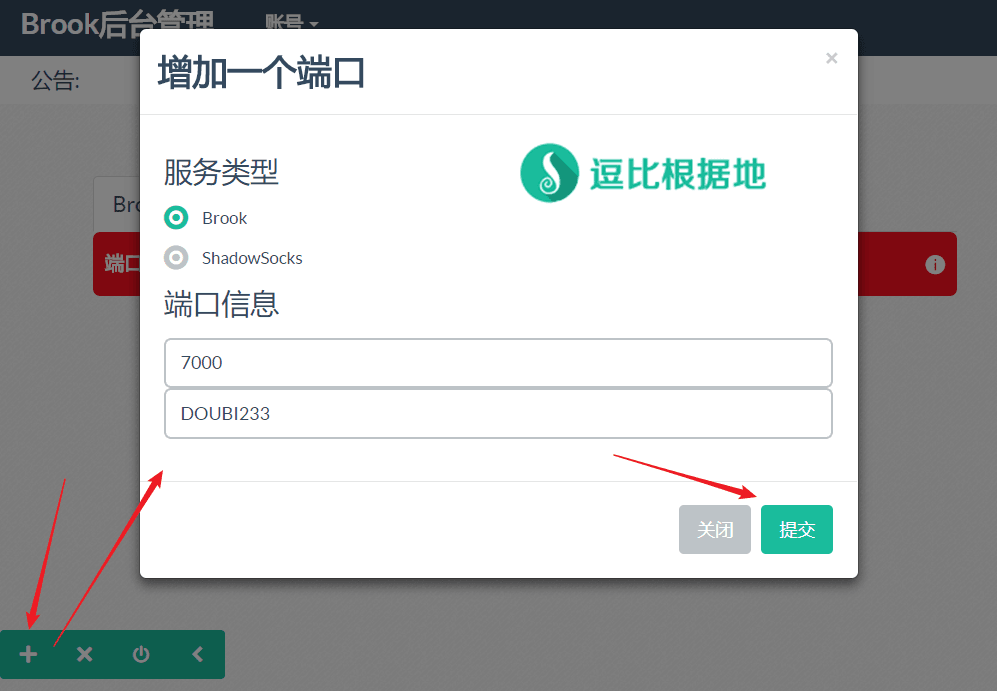
еҲ йҷӨд»ЈзҗҶиҙҰеҸ·
зӮ№еҮ»з¬¬дәҢдёӘеҸүеҸ·жҢүй’®пјҢ然еҗҺйҖүжӢ©д»ЈзҗҶзұ»еһӢ并зӮ№еҮ»иҰҒеҲ йҷӨзҡ„з«ҜеҸЈ(жҜҸдёӘз«ҜеҸЈеҜ№еә”дёҖдёӘиҙҰеҸ·)пјҢдјҡиҜўй—®дҪ жҳҜеҗҰиҰҒеҲ йҷӨпјҢйҖүжӢ© зЎ®е®ҡ еҚіеҸҜгҖӮ
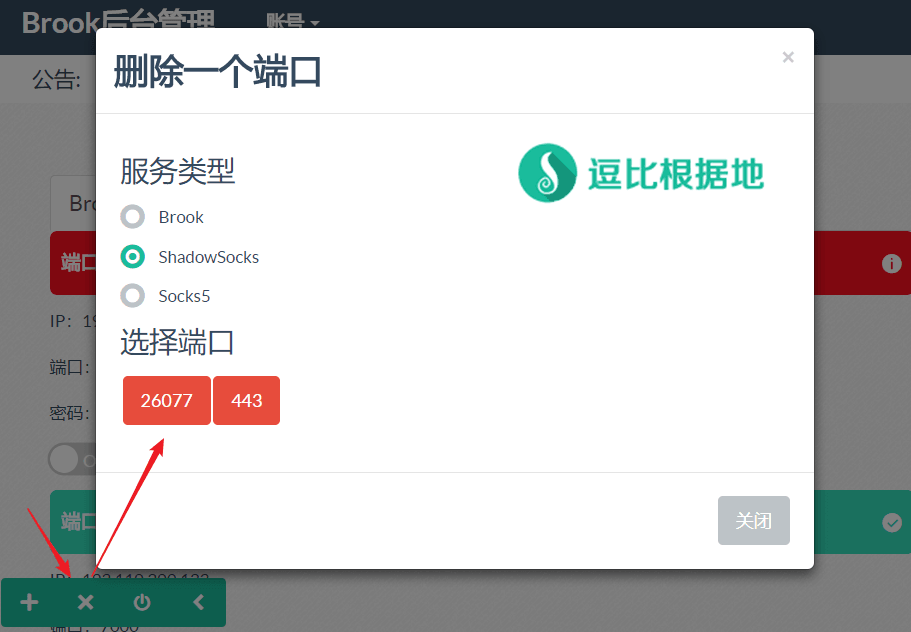
е…ій—ӯжҹҗзұ»еһӢд»ЈзҗҶиҙҰеҸ·
зӮ№еҮ»з¬¬дёүдёӘз”өжәҗз¬ҰеҸ·жҢүй’®пјҢ然еҗҺйҖүжӢ©иҰҒе…ій—ӯзҡ„жңҚеҠЎе№¶зӮ№еҮ» жҸҗдәӨ жҢүй’®пјҢе…ій—ӯеҗҺиҜҘд»ЈзҗҶзұ»еһӢиҙҰеҸ·дјҡе…ЁйғЁзҰҒз”ЁгҖӮ
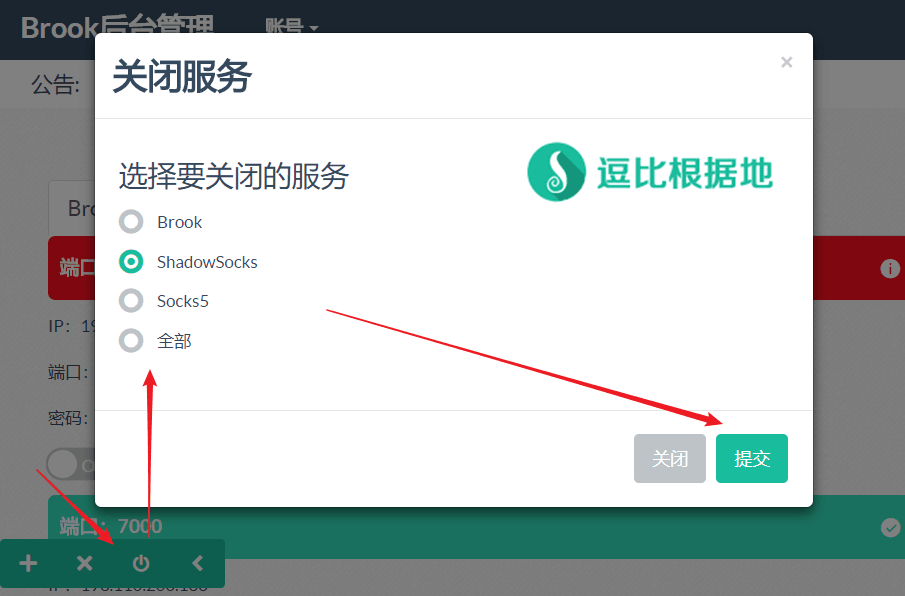
з•Ңйқўд»Ӣз»Қ
зӮ№еҮ»з«ҜеҸЈеҸ·еҚіеҸҜзңӢеҲ°иҜҘз«ҜеҸЈиҙҰеҸ·зҡ„иҜҰз»ҶдҝЎжҒҜгҖӮ
иҙҰеҸ·дҝЎжҒҜдёӯзҡ„ејҖе…іеҜ№еә”зҡ„жҳҜпјҡзҒ°иүІд»ЈиЎЁе…ій—ӯгҖҒз»ҝиүІд»ЈиЎЁејҖеҗҜгҖӮ
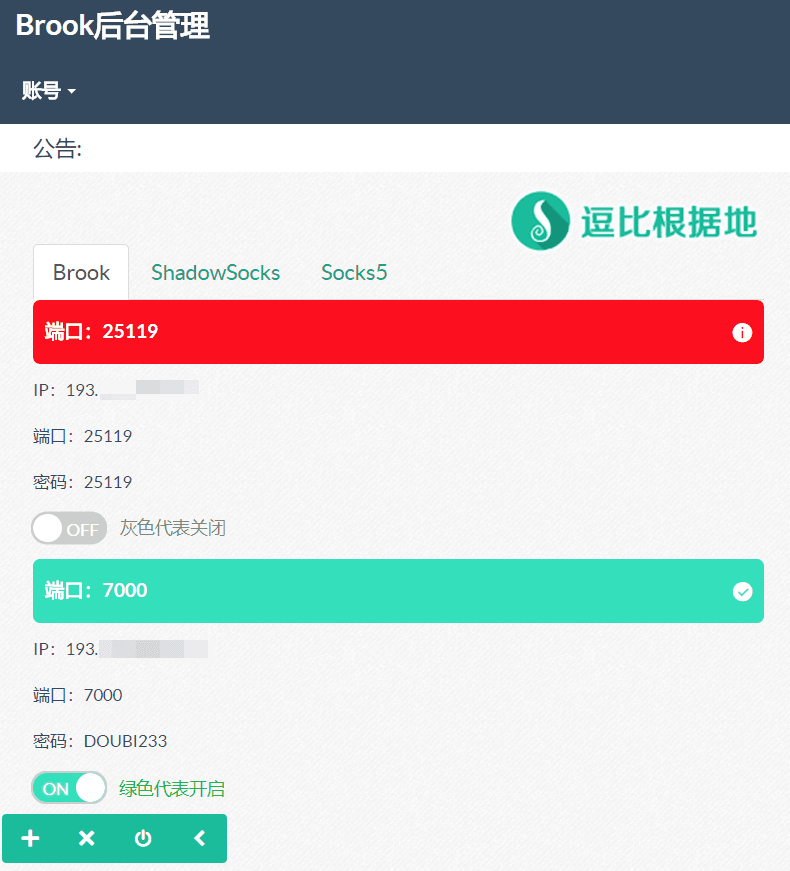
з»‘е®ҡеҹҹеҗҚ+еҗҜз”ЁHTTPS
еҰӮжһңдҪ жғіиҰҒдҪҝз”ЁеҹҹеҗҚпјҢжҲ–иҖ…дҪҝз”ЁHTTPSпјҢйӮЈд№ҲдҪ еҸӘйңҖиҰҒиҝҷж ·еҒҡпјҡ
зӮ№еҮ»еұ•ејҖ жҹҘзңӢжӣҙеӨҡ
еүҚжҸҗжқЎд»¶
йҰ–е…ҲдҪ иҰҒжңүдёӘеҹҹеҗҚпјҢ并且е°ҶеҹҹеҗҚи§ЈжһҗиҮіеҪ“еүҚжңҚеҠЎеҷЁIPгҖӮ
дҫӢеҰӮдҪ зҡ„еҹҹеҗҚдёәпјҡabc.xxx.comпјҢжңҚеҠЎеҷЁIPдёәпјҡ1.1.1.1пјҢйӮЈд№Ҳе°ұжҳҜпјҡ
и§Јжһҗзұ»еһӢпјҡAи®°еҪ•пјҢи®°еҪ•еҗҚпјҡabcпјҢи§ЈжһҗIPпјҡ1.1.1.1
е®үиЈ…Caddy
wget -N --no-check-certificate https://raw.githubusercontent.com/ToyoDAdoubiBackup/doubi/master/caddy_install.sh && chmod +x caddy_install.sh && bash caddy_install.sh install http.filemanager
й…ҚзҪ®Caddy
з”іиҜ· SSLиҜҒд№ҰеүҚпјҢиҜ·еҠЎеҝ…жҸҗеүҚи§ЈжһҗеҘҪеҹҹеҗҚи®°еҪ•(и§ЈжһҗеҗҺжңҖеҘҪзӯүдёҖдјҡпјҢд»Ҙе…Ёзҗғз”ҹж•Ҳ)пјҢеҗҰеҲҷ Caddyдјҡз”іиҜ·е№¶й…ҚзҪ®еӨұиҙҘпјҒ
# и®°еҫ—е°Ҷ abc.xxx.com дҝ®ж”№дёәдҪ зҡ„еҹҹеҗҚгҖӮ
# и®°еҫ—е°Ҷ [email protected] дҝ®ж”№дёәдҪ зҡ„йӮ®з®ұ
# и®°еҫ—е°Ҷ http://127.0.0.1:8080 дёӯзҡ„ 8080 дҝ®ж”№дёәдҪ дёҠйқўдҪҝз”Ёзҡ„зҪ‘з«ҷз«ҜеҸЈгҖӮ
# жіЁж„ҸпјҡиҜҘд»Јз ҒжҳҜиҰҶзӣ–ејҸеҶҷе…ҘпјҢеҰӮжһңдҪ е·Іжңү Caddy зҪ‘з«ҷй…ҚзҪ®пјҢйӮЈд№ҲиҜ·и®°еҫ—е°ҶжңҖеҗҺдёҖиЎҢзҡ„ > ж”№дёә >> пјҢеҚіиҝҪеҠ й…ҚзҪ®гҖӮ
# д»ҘдёӢе…ЁйғЁеҶ…е®№жҳҜдёҖдёӘж•ҙдҪ“пјҢжҳҜдёҖдёӘе‘Ҫд»ӨпјҢе…ЁйғЁеӨҚеҲ¶зІҳиҙҙеҲ°SSHиҪҜ件дёӯ并дёҖиө·жү§иЎҢпјҒ
echo "abc.xxx.com {
gzip
tlsВ [email protected]
proxy / http://127.0.0.1:8080
}" > /usr/local/caddy/Caddyfile
еҰӮжһңдёҖеҲҮжӯЈеёёпјҢйӮЈд№ҲCaddyдјҡиҮӘеҠЁеё®дҪ з”іиҜ· SSLиҜҒд№Ұ并й…ҚзҪ®еҘҪпјҢиҖҢдё”дјҡе®ҡж—¶з»ӯзәҰSSLиҜҒд№Ұ е’Ң httpйҮҚе®ҡеҗ‘иҮіhttps пјҒ
CaddyиҮӘеҠЁз”іиҜ·SSLиҜҒд№ҰдҪҚзҪ®пјҡ/.caddy/acme/acme-v02.api.letsencrypt.org/sites/xxx.xxx(еҹҹеҗҚ)/
еҗҜеҠЁCaddy
/etc/init.d/caddy start
еҗҜеҠЁCaddyеҗҺпјҢе°ұеҸҜд»Ҙи®ҝй—®дҪ зҡ„еҹҹеҗҚе•Ұпјҡhttps://abc.xxx.com
еҒңжӯўCaddy
/etc/init.d/caddy stop
йҮҚеҗҜCaddy
/etc/init.d/caddy restart
жҹҘзңӢCaddyж—Ҙеҝ—
# е®һж—¶жҹҘзңӢж—Ҙеҝ—иҫ“еҮәеҶ…е®№
tail -f /tmp/caddy.log
# жҹҘзңӢе®Ңж•ҙж—Ҙеҝ—еҶ…е®№
cat /tmp/caddy.log
еҚёиҪҪCaddy
wget -N --no-check-certificate https://raw.githubusercontent.com/ToyoDAdoubiBackup/doubi/master/caddy_install.sh && chmod +x caddy_install.sh && bash caddy_install.shВ uninstall
е…¶д»–иҜҙжҳҺ
иҙҰеҸ·ж— жі•дҪҝз”ЁеҺҹеӣ д№ӢдёҖ
зӮ№еҮ»еұ•ејҖ жҹҘзңӢжӣҙеӨҡ
иҜҘзЁӢеәҸзӣ®еүҚ并дёҚж”ҜжҢҒиҮӘеҠЁејҖж”ҫйҳІзҒ«еўҷз«ҜеҸЈи§„еҲҷпјҢжүҖд»ҘеҸҜиғҪжҳҜеӣ дёәйҳІзҒ«еўҷй—®йўҳеҜјиҮҙзҡ„пјҢе°қиҜ•жүӢеҠЁејҖж”ҫз«ҜеҸЈпјҡ
iptables -I INPUT -m state --state NEW -m tcp -p tcp --dport з«ҜеҸЈ -j ACCEPT
iptables -I INPUT -m state --state NEW -m udp -p udp --dport з«ҜеҸЈ -j ACCEPT
# еҲ йҷӨйҳІзҒ«еўҷ规еҲҷпјҢеҶ…е®№дёҖж ·жҠҠ -I жҚўжҲҗ -D е°ұиЎҢдәҶпјҡ
iptables -D INPUT -m state --state NEW -m tcp -p tcp --dport з«ҜеҸЈ -j ACCEPT
iptables -D INPUT -m state --state NEW -m udp -p udp --dport з«ҜеҸЈ -j ACCEPT
иҪ¬иҪҪиҜ·и¶…й“ҫжҺҘжіЁжҳҺпјҡйҖ—жҜ”ж №жҚ®ең° » зҪ‘йЎөз®ЎзҗҶ BrookгҖҒSSгҖҒSocks5 д»ЈзҗҶиҙҰеҸ· вҖ”вҖ” Brook-Web дҪҝз”Ёж•ҷзЁӢ
иҙЈд»»еЈ°жҳҺпјҡжң¬з«ҷдёҖеҲҮиө„жәҗд»…з”ЁдҪңдәӨжөҒеӯҰд№ пјҢиҜ·еӢҝз”ЁдҪңе•ҶдёҡжҲ–иҝқжі•иЎҢдёәпјҒеҰӮйҖ жҲҗд»»дҪ•еҗҺжһңпјҢжң¬з«ҷжҰӮдёҚиҙҹиҙЈпјҒ


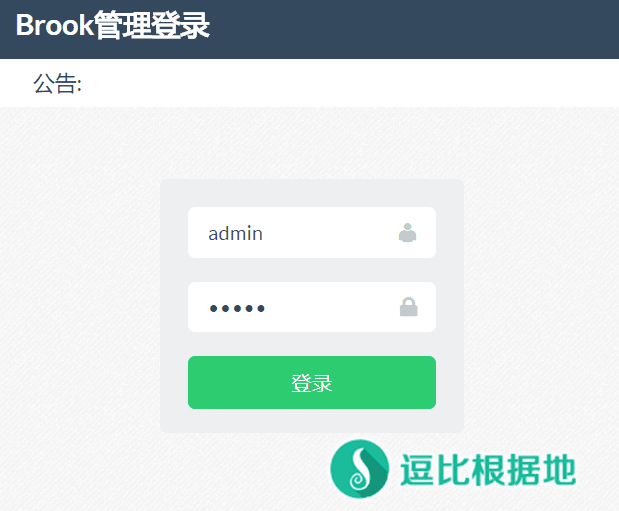
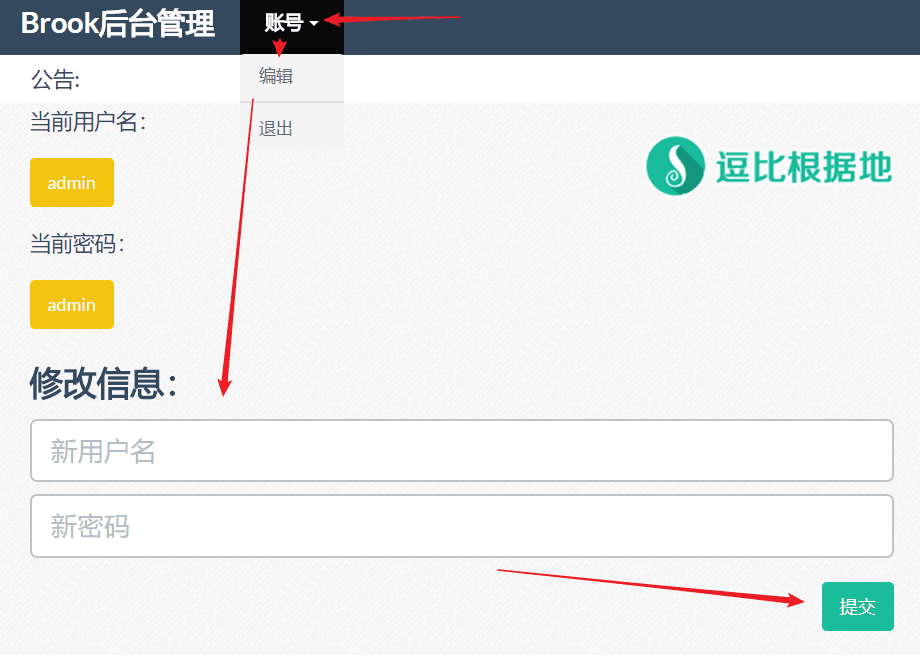
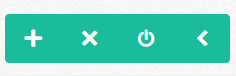
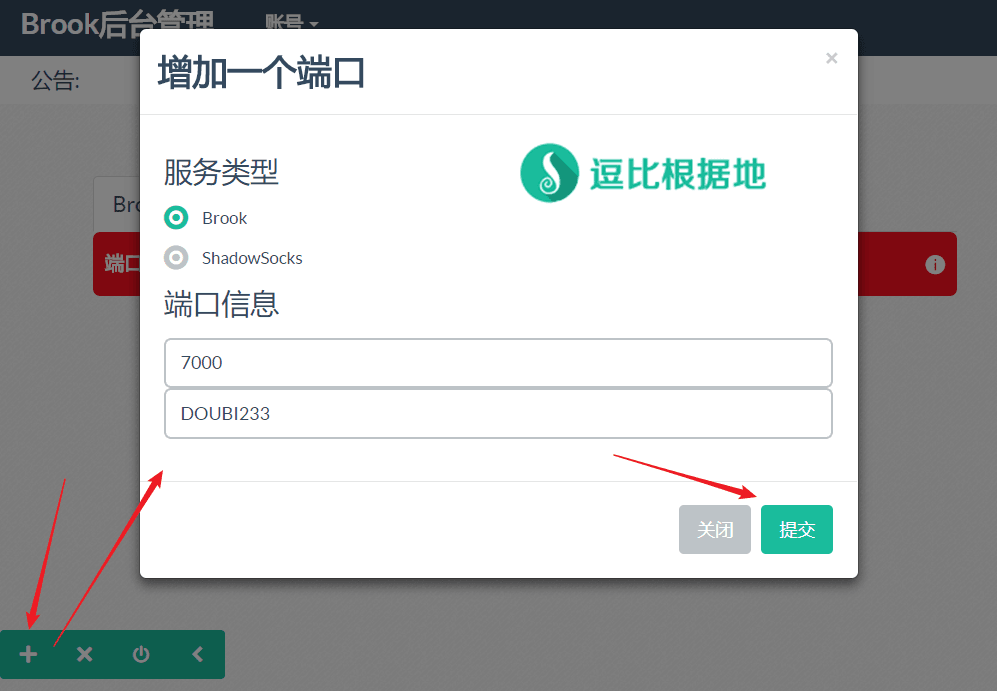
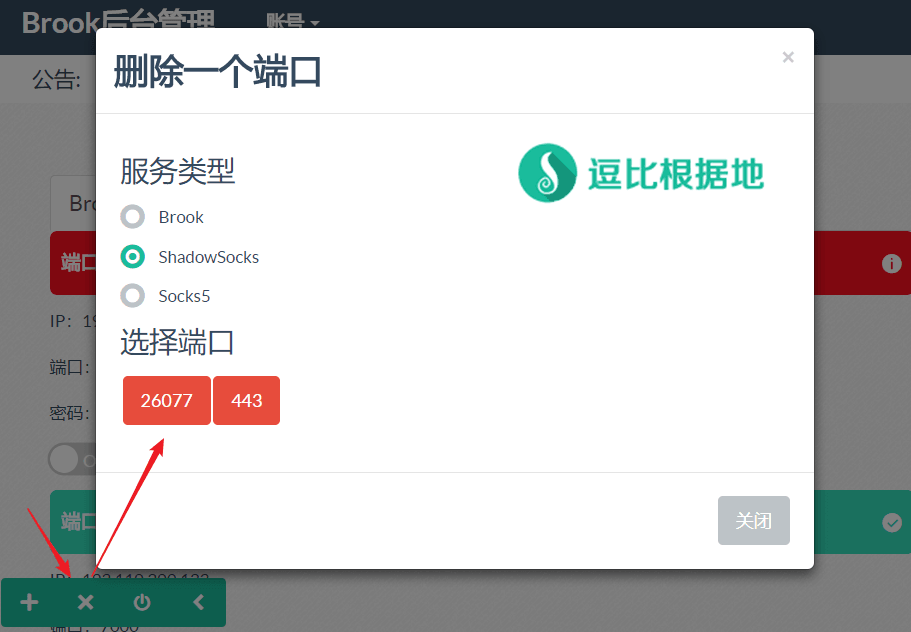
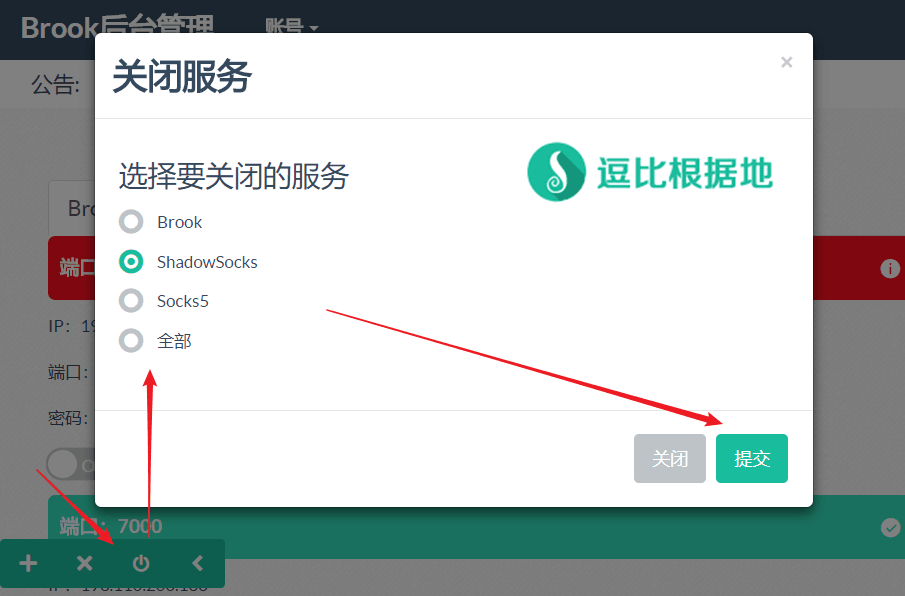
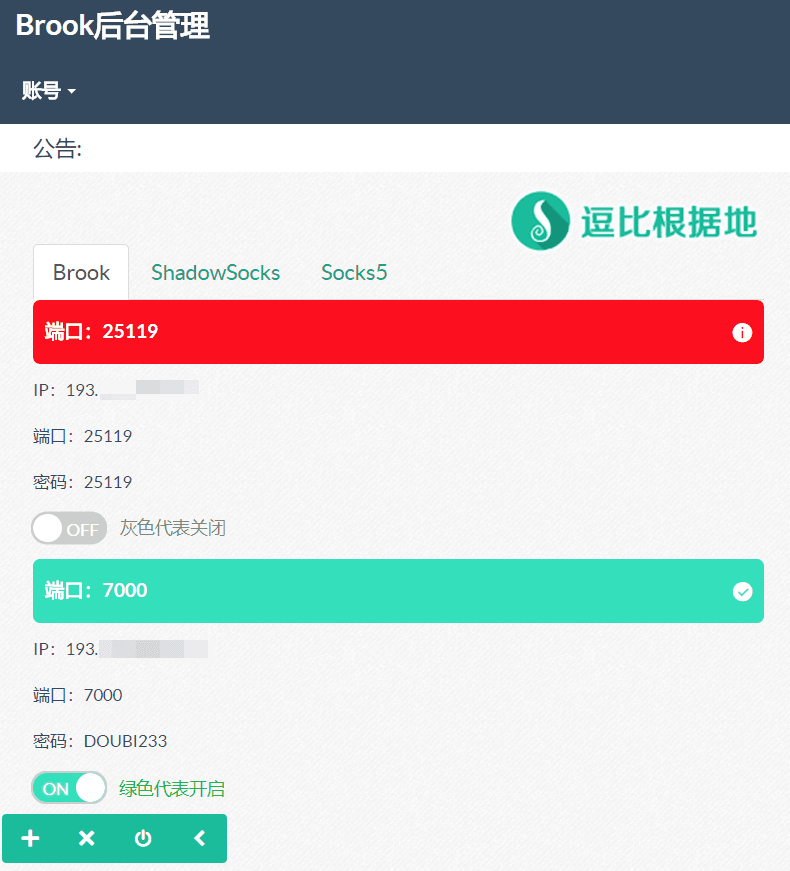

cd еҲ° brook-web зӣ®еҪ•пјҢ然еҗҺ echo '{"user": {"username": "admin", "password": "admin"}}' > static/json/user.json йҮҚзҪ®иҙҰеҸ·еҜҶз Ғдёә adminдҪ д»ҘеҗҺжҗӯе»ә Brook е°ұеҸҜд»ҘеңЁзҪ‘йЎөдёҠж·»еҠ иҙҰеҸ·(з«ҜеҸЈ)гҖҒеҲ йҷӨиҙҰеҸ·(з«ҜеҸЈ)дәҶгҖӮжӣҙйҖӮеҗҲж–°жүӢе°ҸзҷҪдҪҝз”ЁгҖӮ
иҝҷдёӘзЁӢеәҸжҳҜз”ЁзҪ‘йЎөеҸҜи§ҶеҢ–зҡ„ж–№ејҸжқҘж·»еҠ гҖҒеҲ йҷӨз«ҜеҸЈпјҢйҖӮеҗҲдәҺдёҚд№ жғҜд»Јз Ғж“ҚдҪңзҡ„ж–°жүӢгҖҒе°ҸзҷҪгҖӮ
дёҚжҳҺзҷҪдҪ иҰҒиЎЁиҫҫд»Җд№ҲгҖӮ
иҝҷжҳҜжҳҺжҷәзҡ„пјҢеҗҰеҲҷе°ұжҳҜдёӢдёҖдёӘ SS SSRгҖӮ